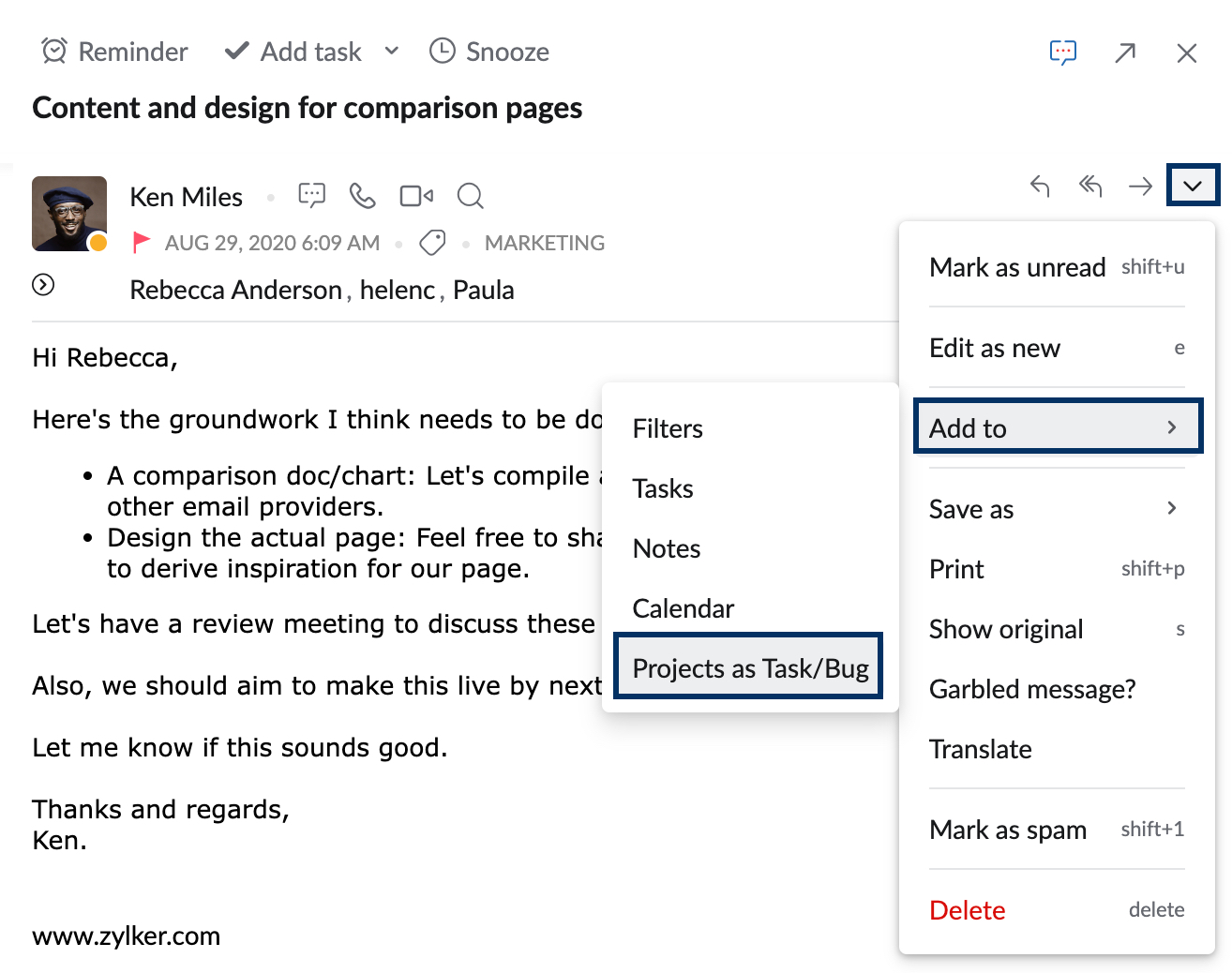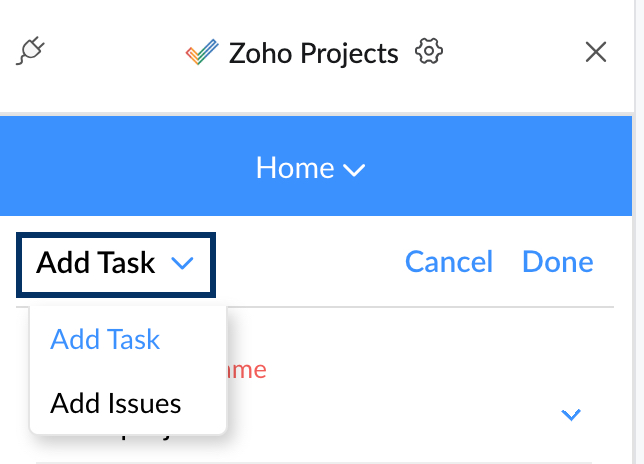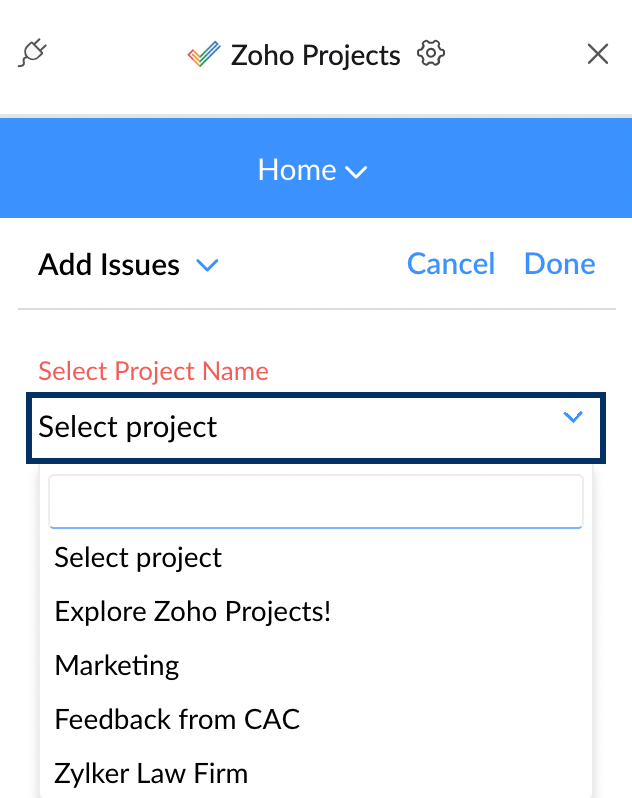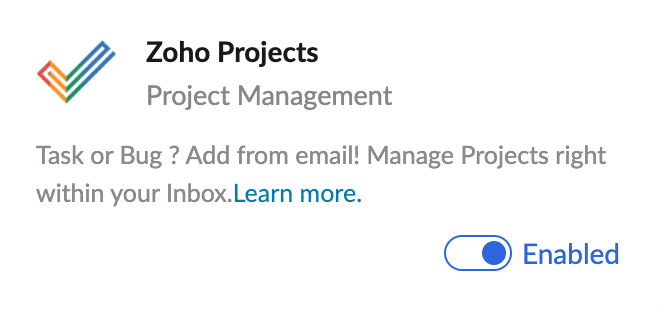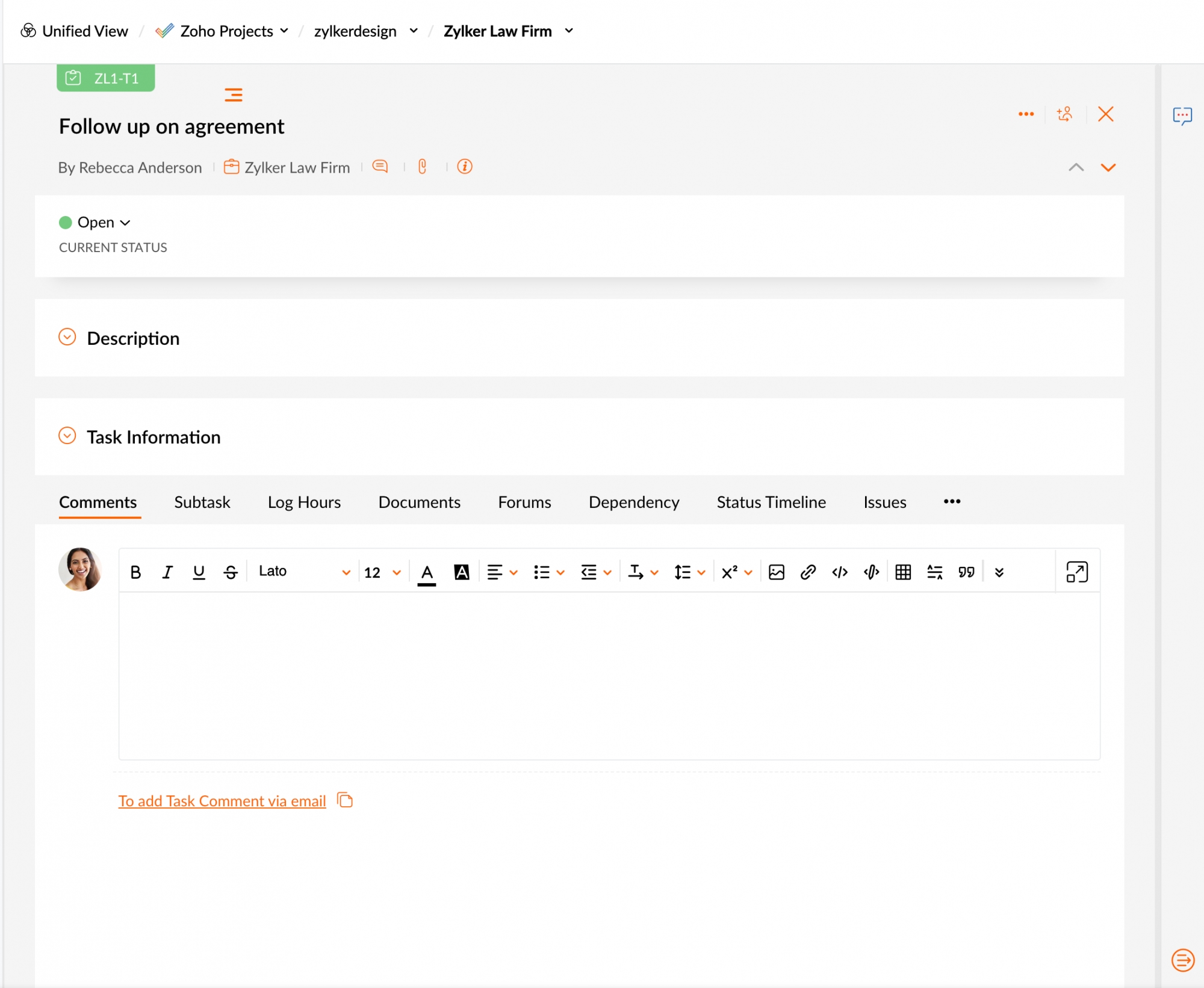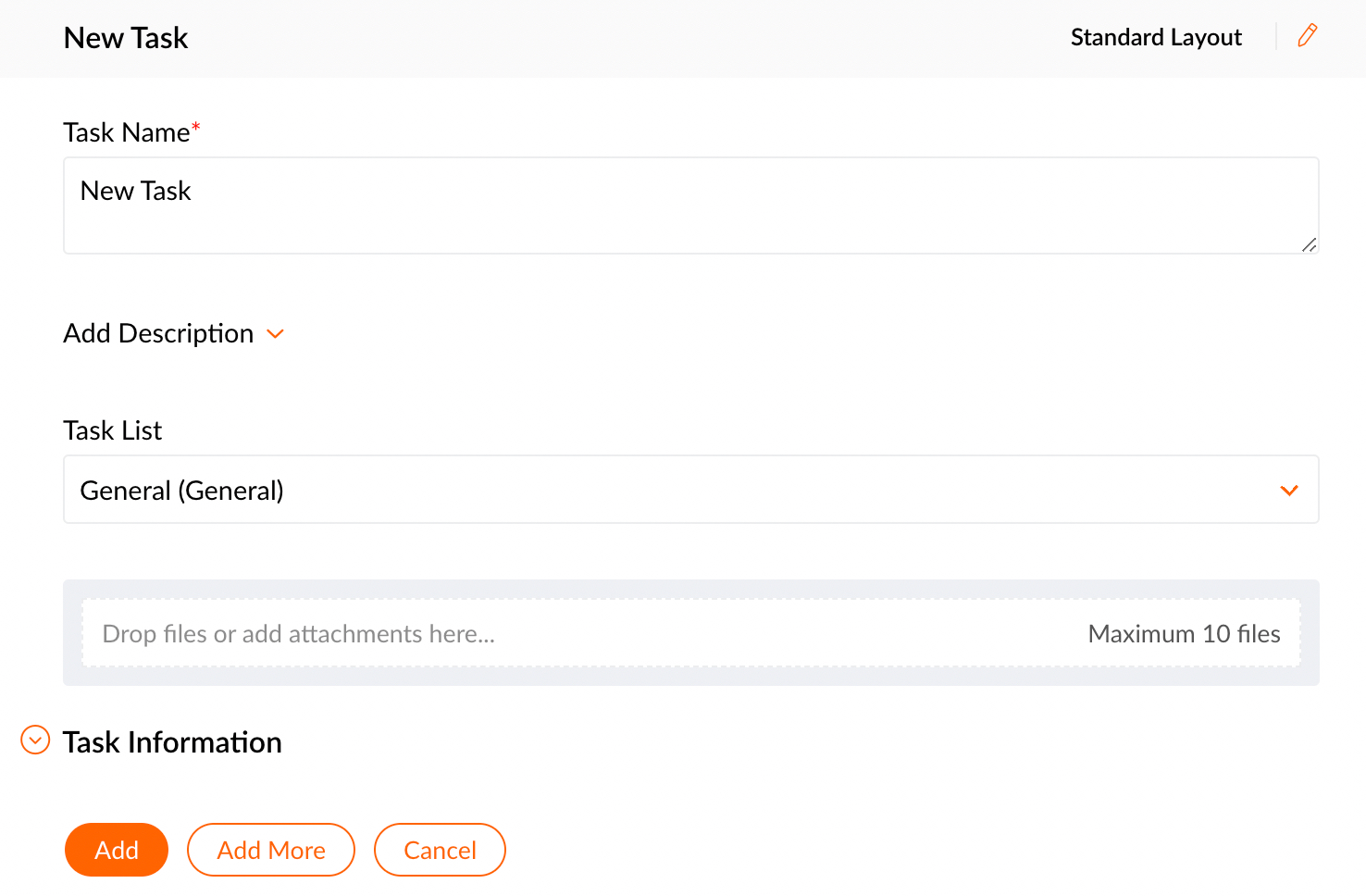Integración en Zoho Projects
Si usa Zoho Projects para gestionar sus proyectos, en Zoho Mail puede ver todas sus tareas en todos los portales si ingresa en los portales correspondientes. Esta integración lo ayuda después a asociar directamente los correos electrónicos que reciba con Project Tasks (Tareas de proyecto) o a crearlos como Project Bugs (Errores de proyecto) para realizar seguimientos. La aplicación Tareas de Zoho Mail le ofrece una vista consolidada de las tareas personales y las tareas de proyecto en la sección Vista unificada, lo que le permite priorizar y planificar mejor.
También puede crear, actualizar o eliminar las tareas desde el menú Zoho Projects en la aplicación Tareas en el buzón de correo mismo.
Agregar correo electrónico como tarea o error de Zoho Projects
Puede agregar directamente un correo electrónico a un Project (Proyecto) como Task (Tarea) o Bug (Error) de Zoho Projects. Cuando asocia un correo electrónico con Zoho Projects, la integración de Zoho Projects se habilita automáticamente. También se puede habilitar directamente en Integration Settings (Configuración de integración).
Pasos para agregar una tarea a un portal de proyecto
- Abra el correo electrónico que desea agregar como proyecto.
- En el cuadro de selección Más acciones, seleccione Agregar a y elija Projects como tarea/error.
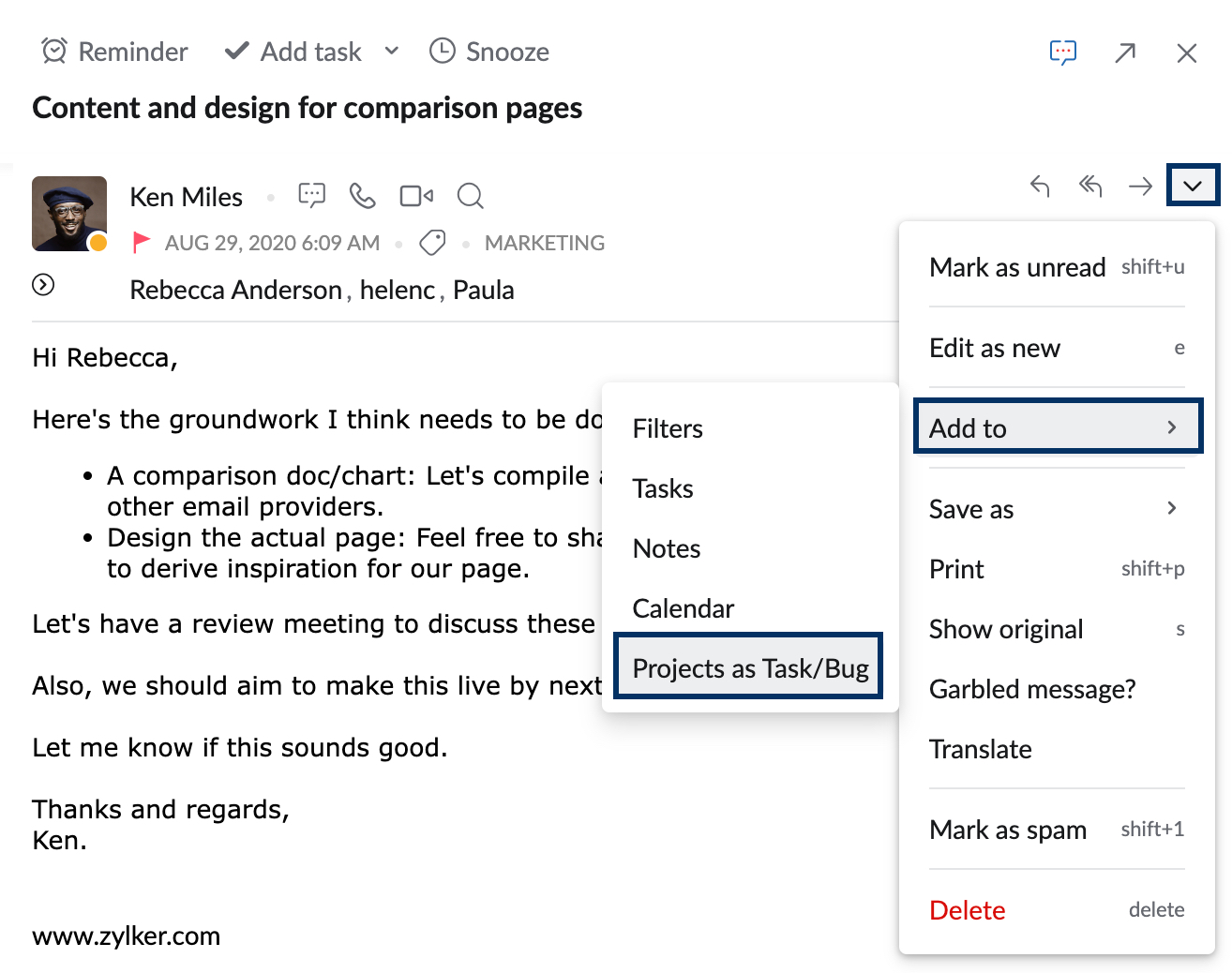
- Elija Agregar tarea o Tema en el cuadro de selección.
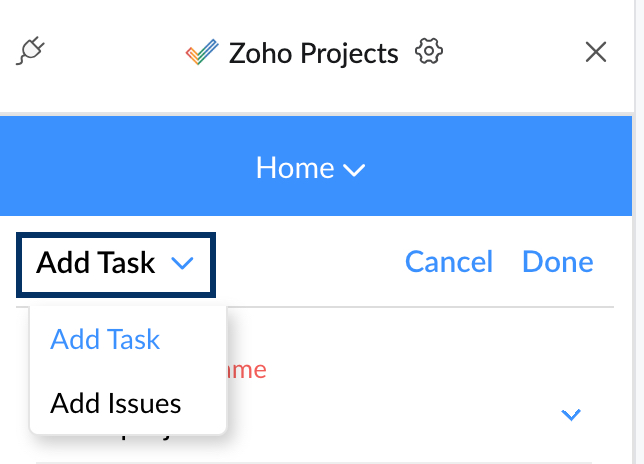
- Seleccione un Project (Proyecto) desde las opciones de la lista y edite las otras preferencias según corresponda.
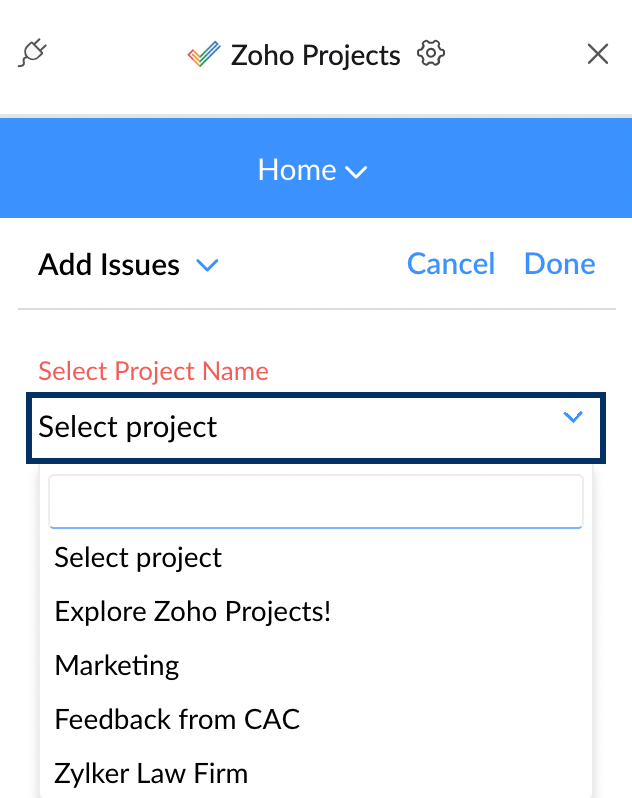
- El asunto del correo electrónico se agrega como el título de la tarea o error y el contenido del correo electrónico se agrega como la descripción.
- De forma predeterminada, también se agregarán los archivos adjuntos que eran parte del correo electrónico original. Puede eliminar los archivos adjuntos que no sean necesarios.
- Haga clic en Listo.
También puede agregar un correo electrónico desde cualquiera de sus cuentas POP/IMAP como tareas o errores de Projects. Para acceder a la bandeja de entrada de sus cuentas POP/IMAP, haga clic en el cambiador de cuentas en la parte inferior del panel izquierdo. Elija la cuenta a la que desea acceder y agregue un correo electrónico como tarea o error del proyecto.
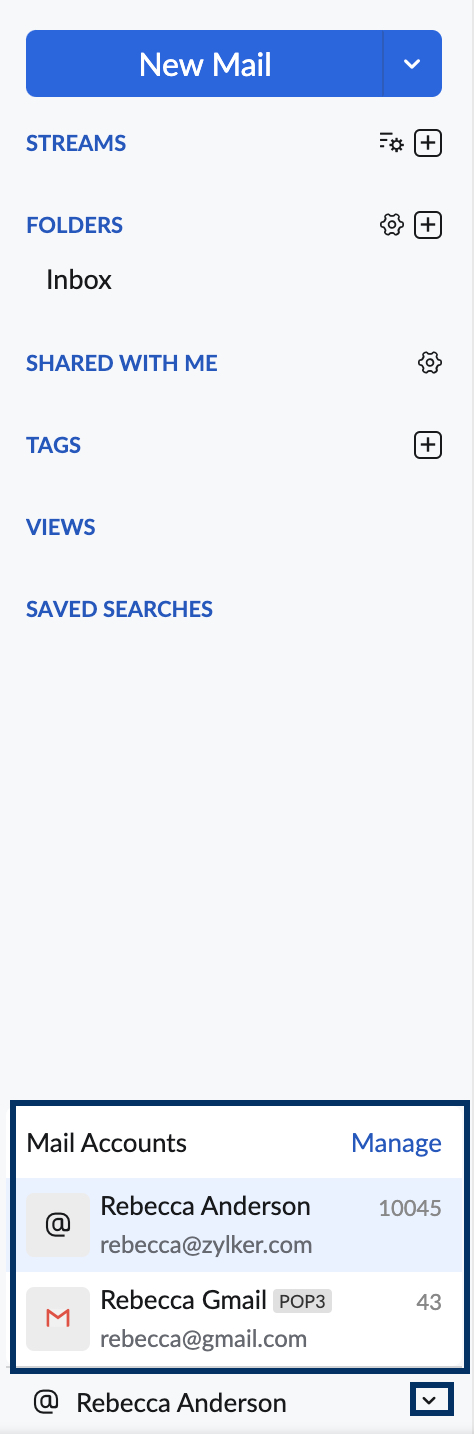
Puede ver las tareas que agregó desde el correo electrónico o las que agregó directamente en Projects, en la aplicación Tareas o en Vista unificada en la sección Zoho Projects.

Nota:
El menú Zoho Projects está deshabilitado de manera predeterminada en Configuración de integración. Podrá agregar correos electrónicos como Tasks (Tareas) a portales de Zoho Projects y, al hacerlo, se habilitará Zoho Projects automáticamente. Si posteriormente deshabilita Zoho Projects de forma manual, la opción Agregar a Projects como tarea o error no estará disponible.
Habilitar la integración de Zoho Projects:
Cuando agregue un correo electrónico a Tareas de Projects o habilite Integración de Zoho Projects, el portal predeterminado escogido en Zoho Projects se asociará con Zoho Mail. Puede elegir cualquier portal predeterminado en Project Integration settings (Configuración de integración de proyectos).
- Inicie sesión en Zoho Mail.
- Vaya a Settings (Configuración)
- Vaya a Integrations (Integraciones).
- Active el botón de alternancia junto a Zoho Projects.
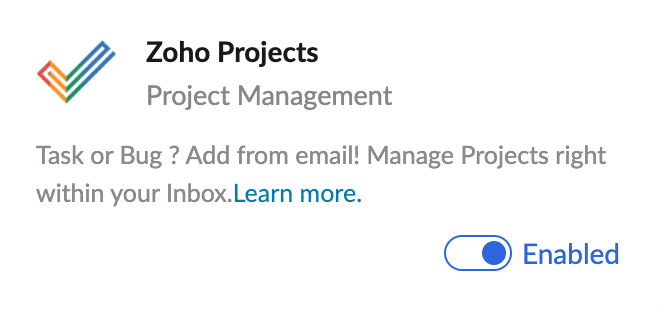
- Cuando habilite Integración de proyectos, puede seleccionar su portal predeterminado en el cuadro de selección nombre del portal en la opción Zoho Projects.
- Cuando agregue correos electrónicos a Tareas de Zoho Projects, se agregarán en el portal escogido.
Nota:
En caso de que cambie el portal en Integration settings (Configuración de integración), todas las tareas asociadas con el portal anterior no estarán visibles en los correos electrónicos o en la lista de correos. Esas tareas se pueden visualizar solamente si el portal específico está seleccionado como el portal predeterminado.
Ver o acceder a Tareas de Zoho Projects desde la aplicación Tareas
- Inicie sesión en Zoho Mail.
- Haga clic en el ícono Tareas en la barra izquierda de aplicaciones o haga clic aquí para iniciar la aplicación Tareas en una nueva pestaña.
- En la aplicación Tareas, busque la sección Vista unificada en el menú de la izquierda.

- Aquí se incluirán los portales de proyectos de los que forme parte.
- Haga clic en Proyectos en la barra superior para obtener una vista detallada.

- Seleccione cualquier portal para ver las tareas asociadas en el portal.

- Después puede filtrar las tareas en función de los proyectos individuales en la opción Proyectos

- Haga clic en la opción Proyectos para seleccionar el proyecto requerido.
- Aparecen en la pantalla las tareas de ese proyecto.
- Seleccione una tarea en particular para ver los detalles de la Task (Tarea) en la Preview (Vista previa).
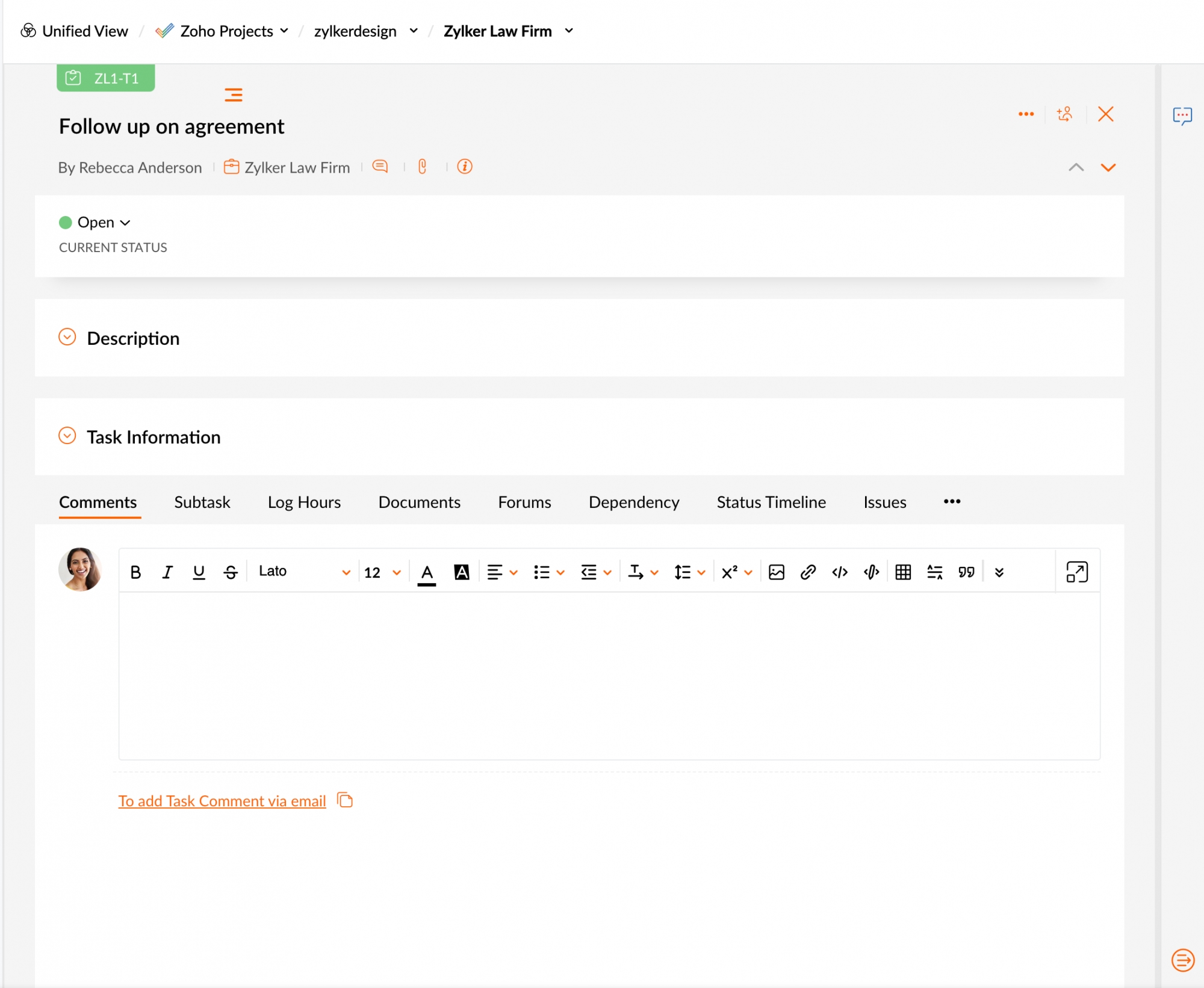
- Si realiza cambios en la Task (Tarea) o en el Task Status (Estado de la tarea), los cambios se actualizarán directamente en Zoho Projects.
Agregar tareas a Zoho Projects:
También puede crear una Task (Tarea) directamente, en cualquier proyecto que se haya creado en Zoho Projects.
- Inicie sesión en Zoho Mail.
- Haga clic en el ícono Tareas en la barra izquierda de aplicaciones o haga clic aquí para iniciar la aplicación Tareas en una nueva pestaña.
- En la aplicación Tareas, busque la sección Vista unificada en el menú de la izquierda.

- Aquí se incluirán los portales de proyectos de los que forme parte.
- Haga clic en Proyectos en la barra superior para obtener una vista detallada.

- Seleccione cualquier portal para ver las tareas asociadas en el portal.

- Después puede filtrar las tareas en función de los proyectos individuales en la opción Proyectos

- Haga clic en la opción Proyectos para seleccionar el proyecto requerido.
- Haga clic en el botón Agregar tarea en la barra de menú superior.

- Proporcione un Task title (Título de la tarea) y escoja la Task list (Lista de tareas) en las opciones enumeradas.
- Proporcione los detalles que correspondan en la tarea que va a agregar.
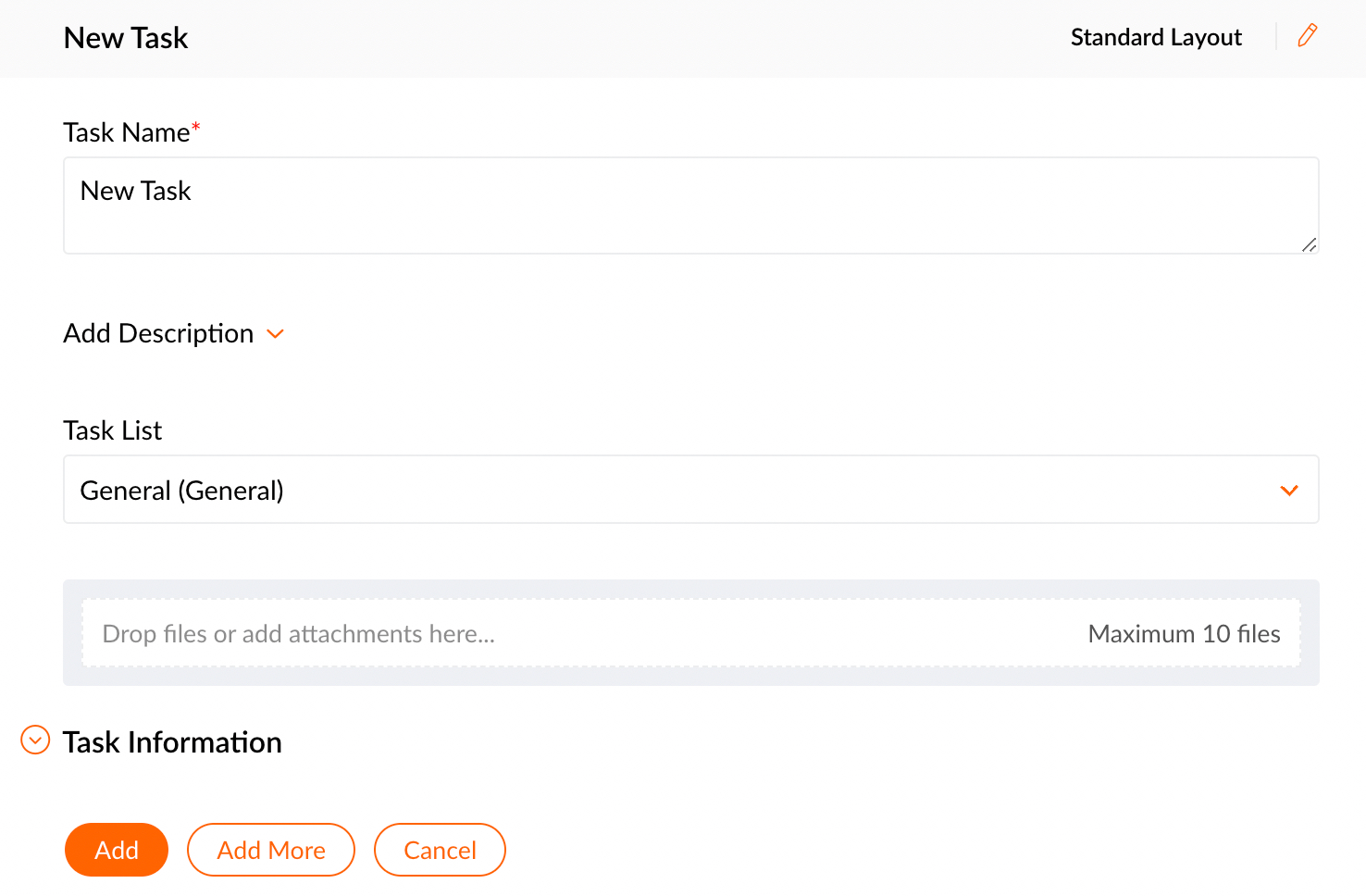
- Haga clic en Agregar para crear la tarea en el proyecto seleccionado.
En función de las preferencias del usuario definidas para ese portal, es posible que pueda o no pueda editar o definir las preferencias para las tareas que correspondan.
Nota:
- Las tareas en Zoho Projects son solo exclusivas de este menú y no se mostrarán en ninguna de las otras vistas.
- Si usted no es parte de ningún portal de proyecto, el menú de Zoho Projects no aparecerá en el panel del menú izquierdo.
Solución de problemas
Sin portales de proyecto
Si es un usuario recientemente registrado y no es parte de Zoho Projects, cuando intente agregar un correo electrónico como tarea o error, recibirá una notificación en la que se le informa que no hay portales de proyecto asociados a su cuenta.
Pasos para agregar un portal
- Haga clic en el enlace Zoho Projects que aparece en el mensaje de error emergente.
- En la página Portales de proyecto que sigue, proporcione el nombre de portal deseado.
- Haga clic en Create Your Portal (Crear su portal) para agregar el portal.
- Vaya a la interfaz de Zoho Mail y realice la acción Add Email as Project Task/Bug (Agregar correo electrónico como tarea o error de proyecto).
El correo electrónico que corresponda se agregará como Task (Tarea) o Bug (Error) en el portal recién creado.
Portal predeterminado
Si ya seleccionó un portal predeterminado en Zoho Projects o si es parte de solo un portal de Zoho Projects, se definirá como portal predeterminado en la integración de Zoho Projects. El correo electrónico escogido se agregará como Task (Tarea) o Bug (Error) en dicho portal.
En caso de que sea parte de varios portales de Zoho Projects, se le pedirá que seleccione uno como el portal predeterminado.
Pasos para configurar el portal predeterminado
- Haga clic en el enlace Settings (Configuración) que aparece en el mensaje de error desplegable.
- Active el botón de alternancia junto a Zoho Projects.
- Haga clic en el menú desplegable junto a la opción portal name (Nombre del portal).
- Elija cualquiera de los portales de proyecto como portal predeterminado.
- Vaya a la interfaz de Zoho Mail y realice la acción Add Email as Project Task/Bug (Agregar correo electrónico como tarea o error de proyecto).
El correo electrónico se agregará como Task (Tarea) o Bug (Error).